300、350、500、および550シリーズスイッチの管理者パスワード回復
目的
管理者パスワードを忘れた場合は、スイッチのコマンドラインインターフェイス(CLI)を使用して手動でパスワードをリセットできます。そのためには、デバイスのコンソールポートに物理的に接続し、スイッチの電源の再投入、ブートメニューの入力、パスワード回復手順の開始を行う必要があります。この手順により、ユーザはパスワード認証なしでデバイスにログインできます。
このドキュメントの目的は、Sx300、Sx350、SG350X、Sx500、およびSx550Xシリーズスイッチの管理者パスワードの回復方法と設定方法を示すことです。
Cisco 200シリーズSmall BusinessマネージドスイッチはCLIをサポートしていません。
該当するデバイス |ソフトウェアバージョン
- Sx300シリーズ |1.4.11.5
- Sx350シリーズ |2.5.5.47
- SG350Xシリーズ |2.5.5.47
- Sx500シリーズ |1.4.11.5
- Sx550Xシリーズ |2.5.5.47
パスワード回復手順は、すべてのソフトウェアバージョンで同じです。 特定のソフトウェアバージョンに依存しません。
工場出荷時のデフォルト設定に戻す
保存する必要のある設定がない(または設定をバックアップしている)場合は、工場出荷時のリセットを実行できます。開いているペーパークリップを使って、10秒以上リセットボタンを押すだけです。これにより、スイッチがデフォルトのパスワードであるciscoにリセットされます。
ネットワーク管理者パスワードの回復
ステップ1:ローカルコンソール接続でCLIにアクセスします。この方法でCLIにアクセスする方法の詳細については、「コンソール接続を使用したPuTTY経由で300および500スイッチのCLIにアクセスする」を参照してください。
管理者パスワードを回復するには、ローカルコンソール接続へのアクセス権が必要です。管理者パスワードは、Telnetまたはセキュアシェル(SSH)セッションから管理インターフェイスにリモートで回復することはできません。
ステップ2:電源コードを抜き、デバイスの背面に差し込んでスイッチの電源を再投入します。数秒後、Autobootローダをエスケープするプロンプトが表示されたCisco ASCIIロゴが表示されます。すぐにReturnまたはEscを押して、スタートアップメニューに入ります。

コンソールケーブルとPuttyが接続された状態で電源を再投入します。デバイスが自動ブートシーケンスになった場合は、デバイスの電源を再投入してスタートアップメニューに戻ることができます。
スタートアップメニューが表示されます。

ステップ3:3を押して、オプション[3] [パスワード回復手順]を選択します。これにより、パスワードがnullにリセットされます。
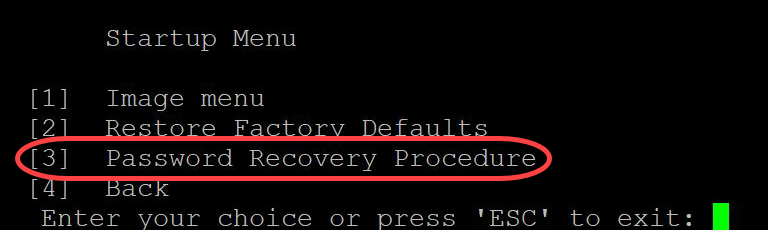
ステップ4:Enterキーを押してスタートアップメニューに戻り、Escキーを押して終了します。これにより、自動ブートシーケンスが開始されます。
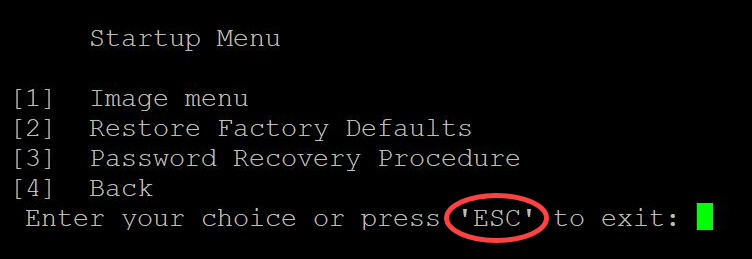
ステップ3と4で説明した順序に従うことが重要です。
ステップ5:スイッチが完全にブートすると、パスワード回復モードになります。ただし、ユーザ名またはパスワードを変更する前に、次のコマンドを入力して、スイッチの既存の設定が上書きされないようにします。
Switch# enable
Switch# copy startup-config running-config

CLIでBackspaceキーを使用するには、矢印キーを使用して目的の文字を強調表示し、Backspaceキーを押して文字を削除します。また、Backspaceキーを押しながら、ハイライト表示されたカーソルの右側にある文字を連続して削除することもできます。
ステップ6:管理者パスワードを変更するには、コンフィギュレーションモードに入る必要があります。設定モードに入るには、アクセスレベルに応じて次のいずれかのコマンドを入力します。
Switch# configuration terminal

ステップ7:次のコマンドを入力して、任意のユーザのパスワードを変更します。
Switch(config)# username <new or previous username> privilege 15 password <new password>
デフォルトのパスワードの複雑度の設定では、パスワードに少なくとも3文字のクラス(大文字、小文字、数字など)が含まれている必要があります。

上記のスクリーンショットのコマンドは、username1のパスワードをPassword1に設定します。username1がスイッチ上のユーザとして存在しない場合は、新しいユーザアカウントが作成されます。
ステップ8:次のコマンドを入力して、コンフィギュレーションモードを終了し、コンフィギュレーションファイルに書き込みます。
Switch(config)# exit
Switch# write

ステップ9:スタートアップコンフィギュレーションファイルを上書きするには、Yと入力します。
ステップ10:次のコマンドを入力してシステムをリブートし、新しく設定したユーザ名とパスワードでログインできるようにします。
Switch# reload

ステップ11:続行するにはYと入力します。 その後、デバイスがリブートします。

 フィードバック
フィードバック